Ваше руководство по файлу RSV: как восстановить и открыть в 2025 году
Для всех, кто пользуется камерой Sony, появление файла RSV может стать проблемой. Этот файл часто появляется, когда запись прерывается из-за заполнения карты памяти, отключения питания или выключения камеры. Хотя он может выглядеть нечитаемым, этот файл содержит важные метаданные и частичные данные отснятого материала. В этой статье мы подробнее расскажем о файле RSV и, что самое важное, о том, как его восстановить и открыть, чтобы вернуть ценные воспоминания.
Что такое файл Sony RSV
Файлы Sony RSV обычно связаны с видеокамерами Sony и программами для видеомонтажа. Теперь вам, возможно, интересно, что это такое и нужно ли их сохранять.
Файл RSV — это временный файл данных, создаваемый программой Sony для записи и редактирования видео. Хотя он не содержит сам видеоматериал, он хранит метаданные или информацию для восстановления. Он помогает программе легко управлять несохранёнными файлами и восстанавливать их. Файлы RSV не предназначены для ручного открытия; они работают в фоновом режиме и могут быть автоматически удалены после завершения соответствующих задач.
Однако, если у вас возникли проблемы с восстановлением проекта, сохранение файла RSV может помочь программе Sony восстановить ваши данные. Как это сделать? В следующем разделе вы узнаете, как восстановить файл Sony RSV в MP4.
Как восстановить Sony RSV в MP4
Если во время записи или передачи возникнут неполадки, видео может быть повреждено, и одного файла RSV будет недостаточно для открытия отснятого материала. В таких случаях наилучшим решением будет конвертация поврежденного видео в более совместимый формат, например, MP4. Ремонт видео AnyRec — отличный вариант для этой задачи. Он исправляет повреждённые видео, используя исправный образец, сохраняя исходное разрешение и структуру. Вся операция безопасна, и после неё никакие данные не сохраняются. Независимо от устройства, будь то камера, телефон или компьютер, этот инструмент отлично справляется с повреждёнными клипами всего за несколько кликов.

Исправление поврежденных, испорченных и невоспроизводимых видео, связанных с файлами Sony RSV.
Используйте интеллектуальные алгоритмы восстановления для точного восстановления отснятого материала.
Предоставьте функцию предварительного просмотра для проверки восстановленного видео перед сохранением.
Сохраните исходное качество видео, например разрешение, битрейт и структуру файла.
Безопасная загрузка
Безопасная загрузка
Шаг 1.Запустите AnyRec Video Repair и нажмите кнопку «Добавить» слева, чтобы импортировать повреждённый видеофайл, связанный с вашим Sony RSV. Затем добавьте исправный пример видео с того же устройства или в том же формате.

Шаг 2.Нажмите кнопку «Восстановить», чтобы начать процесс. Затем программа проанализирует оба файла и восстановит повреждённый файл RSV. После завершения нажмите кнопку «Предварительный просмотр», чтобы проверить корректность воспроизведения видео.

Шаг 3.Если результат вас устраивает, нажмите кнопку «Сохранить», чтобы экспортировать восстановленный файл Sony RSV в Формат MP4 на ваш компьютер.

Как открыть файлы RSV
Поскольку файлы RSV не являются стандартным видеоформатом, их открытие может быть сложным. Вам понадобятся инструменты, которые либо напрямую распознают файлы RSV, либо обходят их, конвертируя контент. Однако, поскольку вы уже восстановили и преобразовали файл Sony RSV в MP4, вот как следующие медиаплееры обрабатывают видео в формате MP4.
1. VLC Media Player
VLC Media Player — самый надёжный медиаплеер для воспроизведения практически всех типов медиаплееров, включая восстановленные файлы RSV в MP4. Он славится своей способностью обрабатывать повреждённые видео благодаря встроенной системе коррекции ошибок и мощной библиотеке кодеков. Кроме того, плеер может открывать большие файлы MP4 без задержек и настраивать параметры воспроизведения в соответствии с разрешением и кодировкой. Вы также можете использовать VLC для конвертации видео в MP4.
Шаг 1.Запустите VLC с рабочего стола. В верхнем меню нажмите «Медиа», затем выберите «Открыть файл» в раскрывающемся списке. Перейдите к папке, где сохранён восстановленный MP4-видео, и нажмите «Открыть».
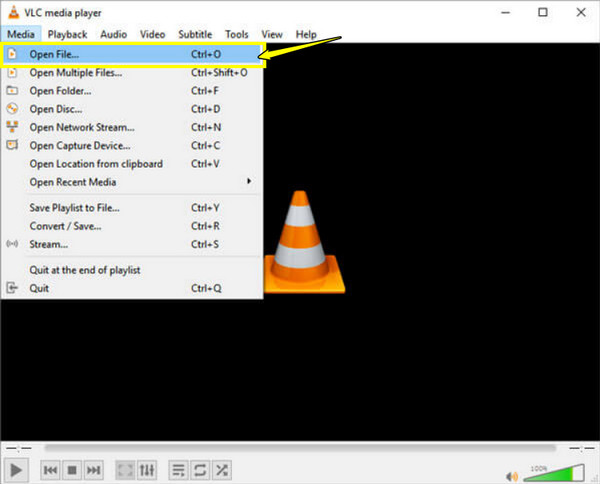
Шаг 2.Если файл успешно восстановлен, видео должно воспроизводиться. Вы можете использовать элементы управления воспроизведением ниже, чтобы приостанавливать воспроизведение, пропускать его, регулировать громкость звука и менять размер экрана.
Шаг 3.Для дополнительных настроек щелкните правой кнопкой мыши по экрану, чтобы получить доступ к звуковым дорожкам, параметрам субтитров или видеофильтрам.
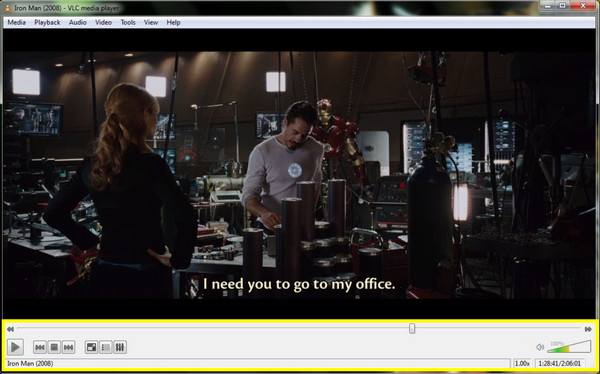
2. КМПлеер
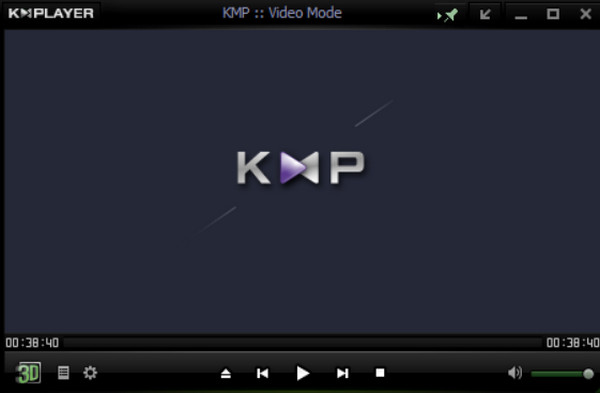
KMPlayer — ещё один отличный выбор для воспроизведения восстановленного RSV-файла в MP4. Он поддерживает широкий спектр форматов файлов и кодеков, что обеспечивает его высокую совместимость с менее распространёнными форматами, такими как RSV. KMPlayer предлагает расширенные функции отображения, такие как замедленная съёмка, поддержка 3D-видео и покадровый просмотр.
3. Потплеер
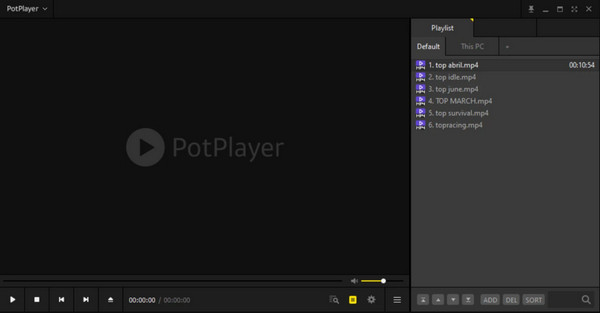
KMPlayer — медиаплеер, работающий только с Windows, высоко ценится за свою эффективность и широкие возможности настройки, что делает его идеальным для воспроизведения восстановленных файлов RSV в MP4. Он отлично поддерживает воспроизведение видео высокого разрешения, а также интеллектуальную буферизацию, обеспечивающую плавную работу даже с большими файлами.
4. 5KPlayer
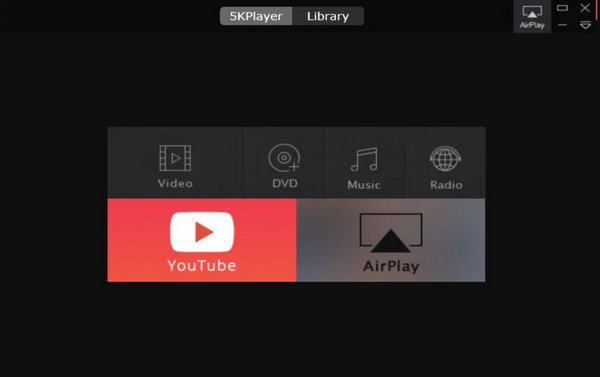
Разработанный для воспроизведения видео высокой чёткости, 5KPlayer отлично справляется с преобразованием файлов RSV 4K и 5K в MP4. Он сочетает в себе воспроизведение видео с дополнительными функциями, такими как AirPlay, загрузка с YouTube и потоковая передача по DLNA. Плеер автоматически подстраивается под изменение разрешения и обеспечивает уверенное воспроизведение без выпадения кадров и задержек.
Заключение
Файлы RSV, хотя и не являются видеофайлами, указывают на потенциальную проблему с повреждённой записью, как вы узнали здесь. Для эффективного восстановления и конвертации настоятельно рекомендуется использовать AnyRec Video Repair. Программа поможет вам восстановить повреждённые видеофайлы, связанные с метаданными RSV, используя передовые технологии, и преобразовать их в высококачественный формат MP4. Восстановление видео действительно доступно даже для новичков. После этого вы сможете наслаждаться просмотром файла Sony RSV на совместимых плеерах!
Безопасная загрузка
Безопасная загрузка



